Esiteks laadige alla ja installige Kodi, kui teil seda pole. Kodi täielikku installiprotsessi saate lugeda siit (https: // linuxhint.com / install-kodi-17-xbmc-kodukino-ubuntu /).
Kodi seadistamine Ubuntu:
Kui installimine on lõpetatud, käivitage rakendus, näete järgmist ekraani:
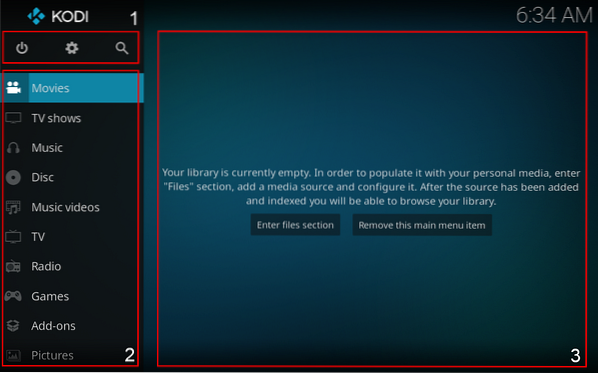
- Ooterežiim, seaded ja otsingunupud.
- See on menüü, kus saate valida meediumitüübi.
- Piirkond, kus meediat kuvatakse. Näiteks filmide ja saadete bännerid.
Võite sisestada failijaotise ja sirvida draivi meediumit või mängida meediumit voogesituse veebisaitidelt. Peame meediumide esitamiseks alla laadima lisandmoodulid sellistest veebiallikatest nagu YouTube, Vimeo jne.
Lisandmoodulite allalaadimine:
Selle lisandmooduli allalaadimiseks klõpsake valikul „Lisandmoodulid” ja seejärel nupul „Lisandmoodulite allalaadimine”, kuid saadaval on palju lisandmooduleid, kuid allalaaditav lisandmoodul on populaarne video voogesituse lisandmoodul Vimeo ”.
Esimese klõpsu valikul „Lisandmoodulid” saate alla laadida järgmiselt
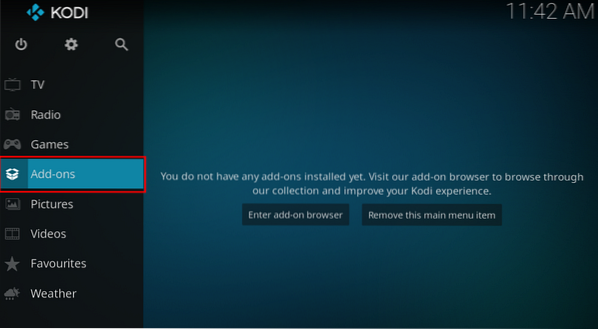
Nüüd olete jaotises Lisandmoodulid. Seejärel kerige alla valikuni „Laadi alla”:
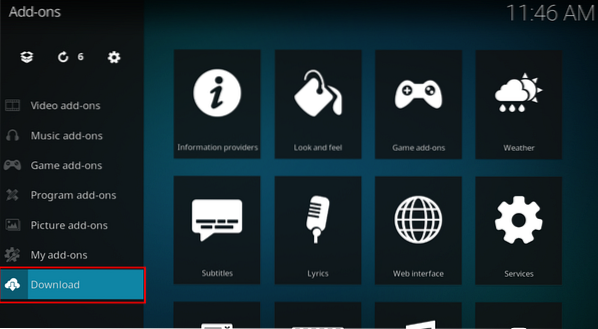
Lisandmooduleid on erinevaid kategooriaid, nagu Ilm, Mängu lisamoodulid, Muusika lisandmoodulid jne. Navigeerige jaotisse „Video lisandmoodulid”, nagu on näidatud järgmisel pildil:
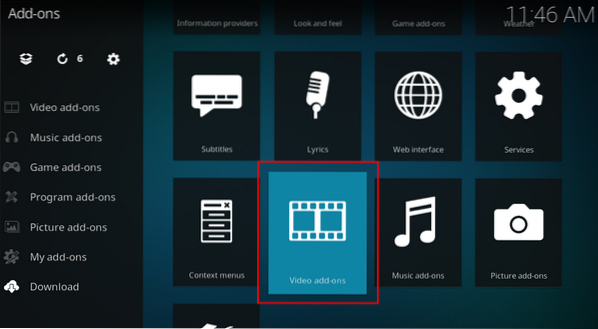
Seal on hulgaliselt videolisandeid. Kõik lisandmoodulid on apeetiliselt paigutatud, otsige „Vimeo” ja klõpsake sellel:
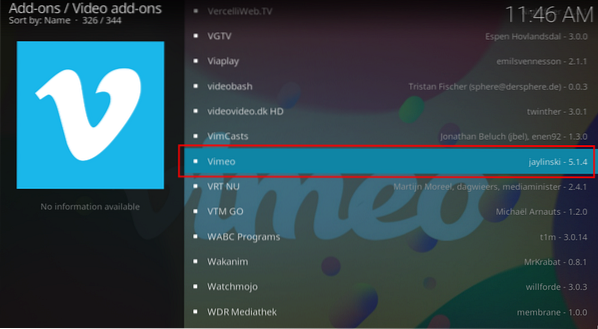
Avaneb aken, kus lisandmooduli kirjeldus klõpsake nuppu Install:
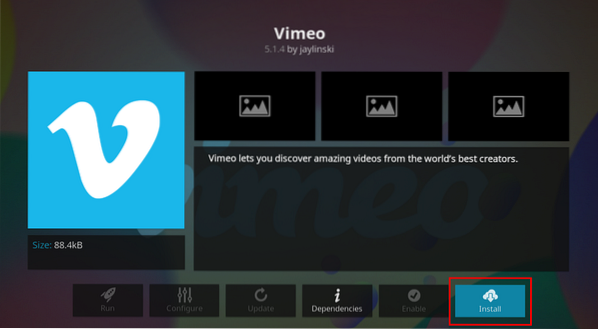
See küsib luba sõltuvuste installimiseks, jätkamiseks klõpsake nuppu "OK":
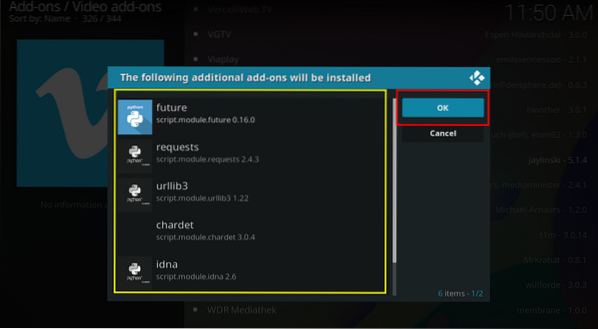
Pärast installimist kuvab Kodi märguande ja selle lisandmooduli kõrvale ilmub linnuke:
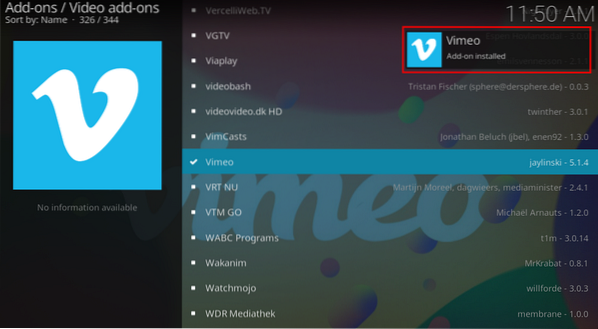
Nüüd minge tagasi põhiekraanile ja näete seal pistikprogrammi ikooni:
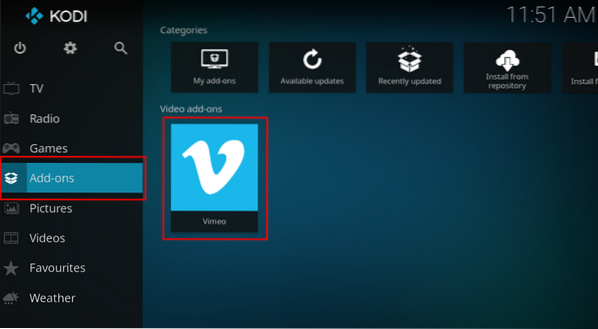
Valige see ja avage see. Seal on erinevad valikud, nagu „Otsing”, „Esiletoodud” ja „Seaded”, saate oma lemmikvideo leida ja voogesitada.
Meediumile juurdepääs kohalikult kettalt:
Videote vaatamine seadme salvestusruumist on lihtne. Minge lihtsalt videotele:
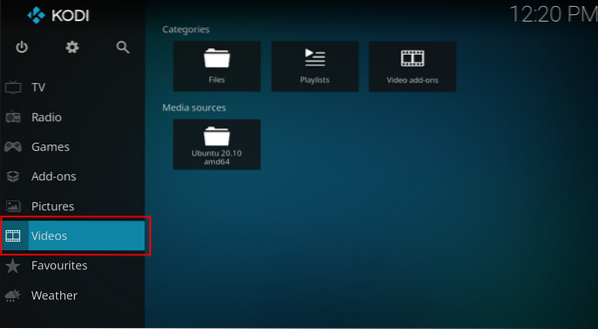
Nüüd avage „Failid”:
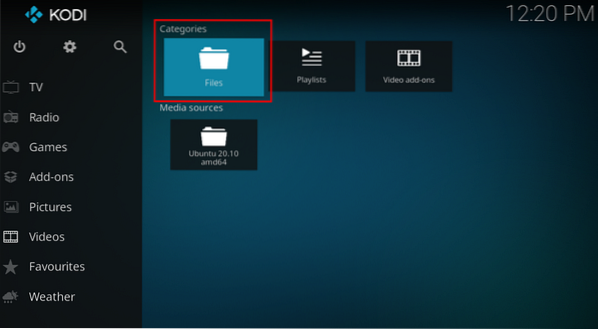
Klõpsake ikooni „+ Lisa videoid”:
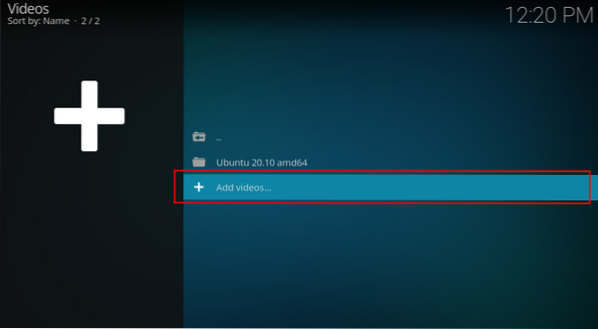
Avaneb aken, klõpsake sirvimisel, avanevad erinevad teed, valige oma kohalik salvestusruum, mis on "Kodukataloog", ja navigeerige kaustas, kus teie videod asuvad. Minu puhul on videod kaustas „Videod”.

Lisatakse rada, nagu on näidatud järgmisel pildil, klõpsake nuppu "OK":
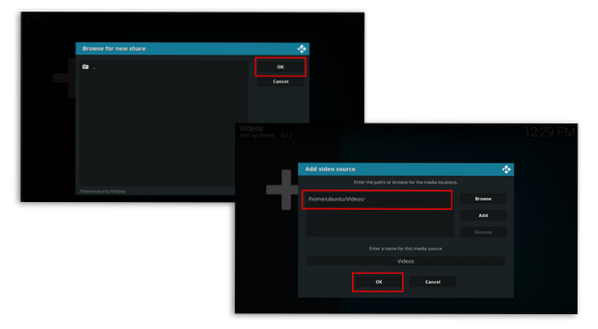
Nüüd saate vaadata videoid, mis asuvad draivi kaustas „Videod”:
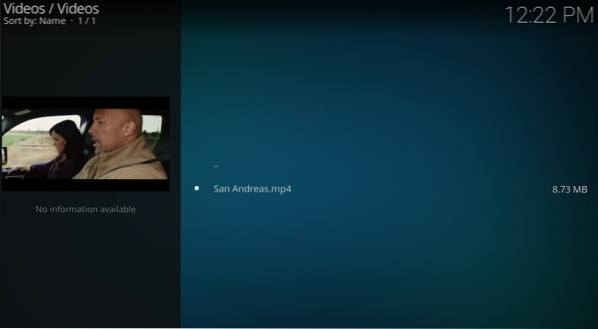
 Phenquestions
Phenquestions


